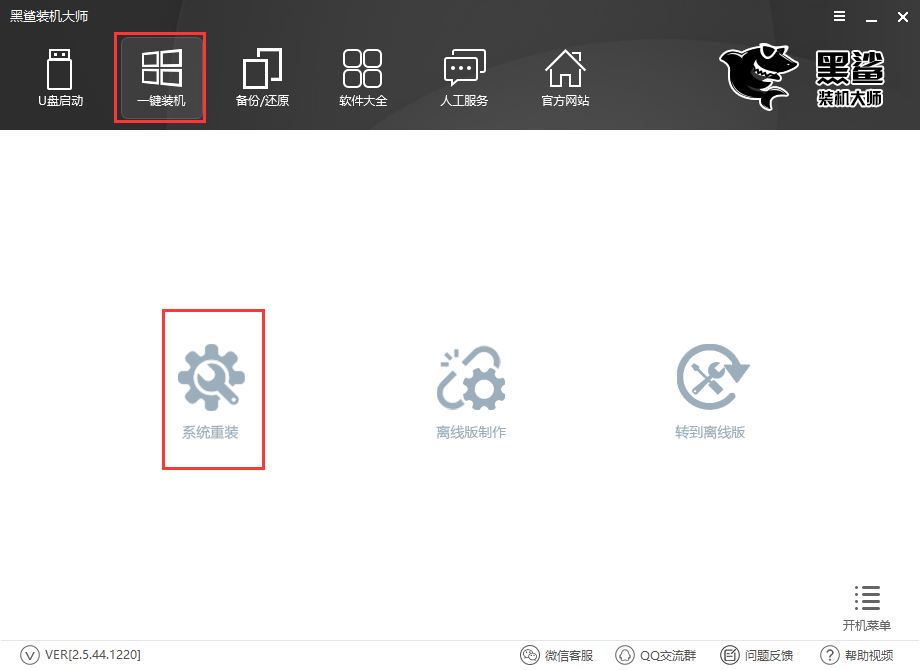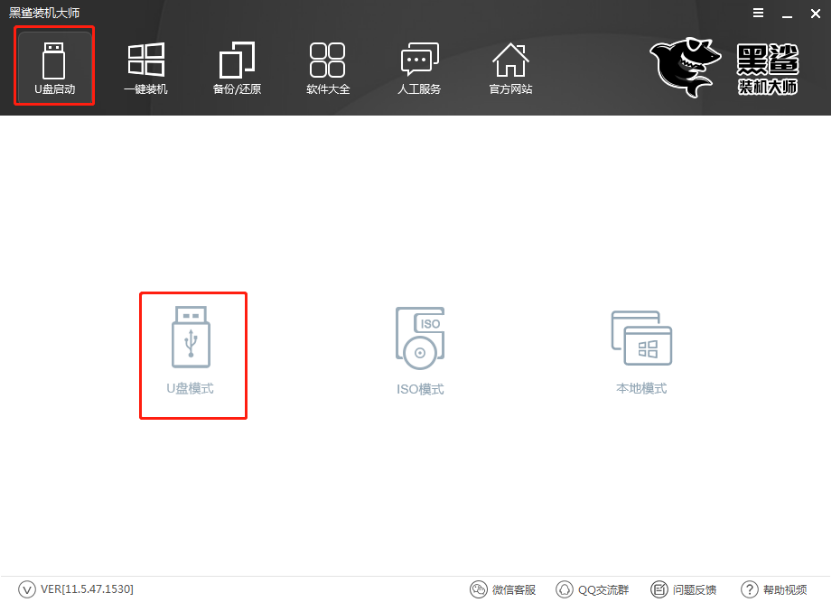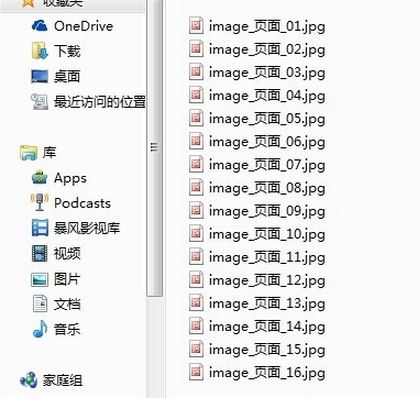- 编辑:飞飞系统
- 时间:2024-05-30
U盘该怎么重装系统?很多人问过我这个问题。今天给大家总结一下,教大家如何使用U盘重装win10系统。如果你还不知道怎么做,现在就可以跟着教程,一定能学会。
准备工具:
可启动U盘:如何制作win10系统可启动U盘
官网下载安装主软件(打开前关闭所有杀毒软件)
一台正常运行的计算机
具体步骤:
1.请勿拔出U盘并开始重新启动计算机。出现开机界面后,按住快捷键(一般为F12)。详细请参见下面的启动快捷键列表。使用方向键选择U盘设备,按Enter键进入(一般是USB或者U盘品牌的英文名称)
操作前提:必须先将安装大师制作好的U盘插入电脑主机的USB接口,然后重新启动电脑。

小编整理了各品牌主板一键进入安装大师的快捷键。您可以在下面的列表中找到对应的主板品牌,然后就可以看到对应的启动热键。


2、成功进入PE系统后,直接选择U盘中的win10系统文件并“安装”。选择文件的安装路径并“开始安装”系统。


3、在弹出的提示窗口中点击“确定”关闭窗口,win10系统将自动安装,无需手动操作。


4. 按照提示拔下USB 闪存驱动器并立即“重新启动”计算机。经过多次部署安装,电脑重装后终于进入了win10桌面。


以上就是小编这次给大家带来的U盘该怎么重装系统教程。如果你觉得有用的话,可以把这篇教程分享给更多需要的朋友,让大家学习这个重装方法。